Online-Benutzerhandbuch
DCP‑L2510D / DCP‑L2530DW / DCP‑L2537DW / DCP‑L2550DN / MFC‑L2710DN / MFC‑L2710DW / MFC‑L2730DW / MFC‑L2750DW
- Überblick über das Funktionstastenfeld
- Überblick über das Funktionstastenfeld
- Überblick über das Touchscreen-Display
- So navigieren Sie durch das Touchscreen-Display
- Überblick über den Einstellungsbildschirm
- Zugriff auf die Brother-Dienstprogramme (Windows)
- Einlegen von Papier
- Papiereinstellungen
- Empfohlene Druckmedien
- Einlegen von Dokumenten
- Nicht scanbare und bedruckbare Bereiche
- Verwenden von Spezialpapier
- Drucken über den Computer (Windows)
- Drucken über den Computer (Mac)
- Abbrechen eines Druckauftrags
- Testdruck
- Scannen über die Scantasten des Brother-Gerätes
- Scannen von Fotos und Grafiken
- Speichern gescannter Daten in einem Ordner als PDF-Datei
- Scan to bearbeitbare Textdatei (OCR)
- Scan to E-Mail Anhang
- Scan-to-FTP
- Scan to Netzwerk (Windows)
- Web Services zum Scannen in Ihrem Netzwerk (Windows 7, Windows 8 und Windows 10)
- Ändern der Scan-Schaltflächeneinstellungen über ControlCenter4 (Windows)
- Ändern der Scan-Schaltflächeneinstellungen über Brother iPrint&Scan (Mac)
- Konfigurieren des Zertifikats für signierte PDFs
- Deaktivieren des Scannens über den Computer
- Scannen über den Computer (Windows)
- Scannen mit dem ControlCenter4-Standardmodus (Windows)
- Scannen mit dem ControlCenter4-Standardmodus (Windows)
- Auswählen des Dokumenttyps mit ControlCenter4 Standardmodus (Windows)
- Ändern des Scanformats über den ControlCenter4 Home-Modus (Windows)
- Zuschneiden von gescannten Bildern mit dem Standardmodus von ControlCenter4 (Windows)
- Gescannte Daten mit ControlCenter4 Standardmodus drucken (Windows)
- Scannen in eine Anwendung mit ControlCenter4 Standard-Modus (Windows)
- Gescannte Daten mit ControlCenter4 Standardmodus als PDF-Datei in einem Ordner speichern (Windows)
- Automatisches Scannen beider Seiten eines Dokuments mit ControlCenter4 Standardmodus (Windows)
- Scaneinstellungen für den ControlCenter4 Standardmodus (Windows)
- Scannen mit dem ControlCenter4-Standardmodus (Windows)
- Scannen mit dem ControlCenter4 Erweiterter-Modus (Windows)
- Scannen von Fotos und Grafiken mit ControlCenter4 Erweiterter Modus (Windows)
- Speichern gescannter Daten in einem Ordner als PDF-Datei mit ControlCenter4 Erweiterter Modus (Windows)
- Automatisches Scannen beider Seiten eines Dokuments mit ControlCenter4 Erweiterter Modus (Windows)
- Scannen beider Seiten eines Ausweises mit ControlCenter4 Erweiterter Modus (Windows)
- Scannen an einen E-Mail-Anhang mit ControlCenter4 Erweiterter Modus (Windows)
- Scannen in eine bearbeitbare Textdatei (OCR) mit ControlCenter4 Erweiterter Modus (Windows)
- Scaneinstellungen für das ControlCenter4 Erweiterter Modus (Windows)
- Scannen mit Nuance™ PaperPort™ 14SE oder anderen Windows-Anwendungen
- Scannen mit Windows-Fax und -Scan
- Scannen mit dem ControlCenter4-Standardmodus (Windows)
- Scannen über den Computer (Mac)
- Konfigurieren der Scaneinstellungen mit Web Based Management
- Kopieren eines Dokuments
- Vergrößern oder verkleinern von kopierten Bildern
- Erstellen von N auf 1-Kopien mit der Seitenlayoutfunktion
- Sortieren von Kopien
- Kopieren eines Ausweises
- Kopieren beider Seiten des Papiers (beidseitiges Kopieren)
- Kopieroptionen
- Senden eines Faxes
- Senden eines Faxes
- Senden eines beidseitigen Faxes vom Vorlageneinzug
- Manuelles Senden eines Faxes
- Senden eines Faxes am Ende einer Unterhaltung
- Senden des gleichen Faxes an mehr als einen Empfänger (Rundsenden)
- Senden eines Faxes in Echtzeit
- Senden eines Faxes zu einer festgelegten Zeit (zeitversetztes Fax)
- Hinzufügen eines Fax-Deckblatts
- Abbrechen eines laufenden Faxvorgangs
- Prüfen und Abbrechen eines anstehenden Faxes
- Faxoptionen
- Empfangen einer Faxnachricht
- Empfangsmoduseinstellungen
- Überblick Empfangsmodi
- Auswählen des richtigen Empfangsmodus
- Einstellen der Anzahl der Klingeltöne, bevor das Gerät antwortet (Ruftonverzögerung)
- Einstellen der F/T-Klingelzeit (schneller Doppelton)
- Einstellen der Faxerkennung
- Verringern der Seitengröße bei einem übergroßen eingehenden Fax
- Einstellen von Beidseitiger Druck für empfangene Faxdokumente
- Einrichten des Faxempfang-Stempels
- Empfangen eines Faxdokuments am Ende eines Telefongesprächs
- Registrieren einer Nummer in der Blockiert-Liste
- Speicherempfangsoptionen
- Weiterleiten eingehender Faxe an ein anderes Gerät
- Speichern eingehender Faxe im Gerätespeicher
- Ändern der Speicherempfangsoptionen
- Ausschalten des Speicherempfangs
- Drucken von Faxdokumenten aus dem Gerätespeicher
- Verwenden des PC-Faxempfangs zum Übertragen empfangener Faxe auf Ihren Computer (nur Windows)
- Faxfernabfrage
- Empfangsmoduseinstellungen
- Sprachbetrieb und Faxnummern
- Telefondienste und externe Geräte
- Faxberichte
- PC-FAX
- PC-FAX für Windows
- PC-FAX Übersicht (Windows)
- Konfigurieren von PC-FAX (Windows)
- Konfigurieren Ihres PC-Fax-Adressbuchs (Windows)
- Hinzufügen eines Mitglieds zum PC-FAX-Adressbuch (Windows)
- Erstellen einer Gruppe im PC-FAX-Adressbuch (Windows)
- Bearbeiten von Informationen eines Mitglieds oder einer Gruppe im PC-FAX-Adressbuch (Windows)
- Löschen eines Mitglieds oder einer Gruppe im PC-FAX-Adressbuch (Windows)
- Exportieren Ihres PC-Fax-Adressbuchs (Windows)
- Importieren von Informationen in das PC-FAX-Adressbuch (Windows)
- Senden eines Faxes mit PC-FAX (Windows)
- Empfangen von Faxdokumenten mit dem Computer (Windows)
- PC-FAX Übersicht (Windows)
- PC-FAX für Mac
- PC-FAX für Windows
- Unterstützte grundlegende Netzwerkfunktionen
- Netzwerkverwaltungssoftware und Dienstprogramme
- Weitere Methoden zum Konfigurieren des Brother-Gerätes für ein Wireless-Netzwerk
- Vor der Konfiguration des Brother-Geräts für ein Wireless-Netzwerk
- Konfigurieren des Gerätes für ein Wireless-Netzwerk
- Konfigurieren des Geräts für ein Wireless-Netzwerk mit der Tastendruckfunktion des WPS (Wi-Fi Protected Setup™)
- Konfigurieren des Geräts für ein Wireless-Netzwerk über das PIN-Verfahren des WPS (Wi-Fi Protected Setup™)
- Konfigurieren des Geräts für ein Wireless-Netzwerk mit dem Einrichtungsassistenten des Funktionstastenfelds des Geräts
- Konfigurieren des Geräts für ein Wireless-Netzwerk wenn die SSID nicht gesendet wird
- Verwenden von Wi-Fi Direct®
- Drucken oder Scannen von Ihrem Mobilgerät mit Wi-Fi Direct
- Konfigurieren des Wi-Fi Direct-Netzwerks
- Wi-Fi Direct-Netzwerkkonfiguration - Übersicht
- Konfigurieren des Wi-Fi Direct-Netzwerks per Tastendruck
- Konfigurieren des Wi-Fi Direct-Netzwerks per Tastendruck von Wi-Fi Protected Setup™ (WPS)
- Konfigurieren des Wi-Fi Direct-Netzwerks über die PIN-Methode
- Konfigurieren des Wi-Fi Direct-Netzwerks mit der PIN-Methode von Wi-Fi Protected Setup™ (WPS)
- Manuelle Konfiguration des Wi-Fi Direct-Netzwerks
- Erweiterte Netzwerkfunktionen
- Technische Informationen für fortgeschrittene Benutzer
- Sperren der Geräteeinstellungen
- Netzwerksicherheitsfunktionen
- Vor der Verwendung der Netzwerk-Sicherheitsfunktionen
- Benutzersperre 3.0
- Sicheres Verwalten des Netzwerkgerätes mit SSL/TLS
- Einführung in SSL/TLS
- Zertifikate und Web Based Management
- Unterstützte Funktionen von Sicherheitszertifikaten
- Erstellen und Installieren eines Zertifikats
- Schritt-für-Schritt-Anleitung zum Erstellen und Installieren eines Zertifikats
- Erstellen und Installieren eines selbstsignierten Zertifikats
- Erstellen und Installieren eines Zertifikats einer Zertifizierungsstelle (CA)
- Importieren und Exportieren eines CA-Zertifikats
- Verwalten mehrerer Zertifikate
- Sicheres Verwalten des Netzwerkgeräts mit Web Based Management
- Sicheres Verwalten des Netzwerkgeräts über BRAdmin Professional (Windows)
- Sicheres Drucken von Dokumenten mit SSL/TLS
- Sicheres Senden einer E-Mail
- Brother Web Connect
- Brother Web Connect – Überblick
- Mit Brother Web Connect verwendete Onlinedienste
- Bedingungen für die Verwendung von Brother Web Connect
- Einrichten von Brother Web Connect
- Überblick Brother Web Connect-Einrichtung
- Erstellen eines Kontos für jeden Onlinedienst vor der Verwendung von Brother Web Connect
- Beantragen des Zugriffs auf Brother Web Connect
- Registrieren eines Kontos für Brother Web Connect auf Ihrem Brother-Gerät
- Einrichten von Brother Web Connect für das Brother CreativeCenter
- Scannen und Hochladen von Dokumenten über Brother Web Connect
- Herunterladen und Drucken von Dokumenten über Brother Web Connect
- Google Cloud Print
- AirPrint
- Mobiles Drucken für Windows
- Mopria® Print Service
- Brother iPrint&Scan für Mobilgeräte
- Near-Field Communication (NFC)
- ControlCenter4 (Windows)
- Ändern des Betriebsmodus von ControlCenter4 (Windows)
- Scannen mit dem ControlCenter4-Standardmodus (Windows)
- Scannen mit dem ControlCenter4 Erweiterter-Modus (Windows)
- Einrichten von Brother-Geräten mit ControlCenter4 (Windows)
- Erstellen einer benutzerdefinierten Registerkarte mit ControlCenter4 Erweiterter Modus (Windows)
- Fehler- und Wartungsmeldungen
- Fehlermeldungen bei der Verwendung der Funktion Brother Web Connect
- Dokumentenstau
- Papierstaus
- Druckprobleme
- Verbessern der Druckqualität
- Telefon- und Faxprobleme
- Netzwerkprobleme
- Fehlermeldungen bei Netzwerkproblemen
- Wo finde ich die Netzwerkeinstellungen meines Brother-Gerätes?
- Ich kann die Konfiguration des Wireless-Netzwerkes nicht abschließen
- Verwenden des Tools zur Reparatur der Netzwerkverbindung (Windows)
- Das Brother-Gerät kann nicht über das Netzwerk drucken, scannen oder PC-Faxe empfangen
- Ich möchte prüfen, ob meine im Netzwerk angeschlossenen Geräte richtig funktionieren
- Probleme mit Google Cloud Print
- AirPrint-Probleme
- Sonstige Probleme
- Übertragen der Faxe oder des Faxjournalberichts
- Geräteinformationen
- Verbrauchsmaterialien ersetzen
- Reinigen des Geräts
- Überprüfen der verbleibenden Teilelebensdauer
- Verpacken und Versenden des Brother-Geräts
- Ändern der Geräteeinstellungen am Funktionstastenfeld
- Bei einem Stromausfall (Speicher)
- Allgemeine Einstellungen
- Ändern des Standardmodus
- Einstellen des Modus-Timer
- Anpassen der Gerätelautstärke
- Automatischer Wechsel zur Sommerzeit
- Einstellen des Energiesparmodus-Countdowns
- Informationen zum Ruhezustandsmodus
- Einstellen des Modus Automatische Abschaltung
- Einstellen von Datum und Uhrzeit
- Einstellen der Zeitzone
- Anpassen der Hintergrundhelligkeit des Displays
- Ändern der Hintergrundbeleuchtungsaktivierung des Displays
- Festlegen der Stations-ID
- Festlegen des Ton- oder Impuls-Wählmodus
- Senken des Tonerverbrauchs
- Einstellen des Modus Fortsetzen
- Informationen zum Faxempfang im Modus Fortsetzen
- Verhindern des Wählens einer falschen Nummer (Wählbeschränkung)
- Verringern des Druckgeräuschs
- Ändern der Sprache des Displays
- Speichern der bevorzugten Einstellungen als Favoriten
- Druckberichte
- Einstellungs- und Funktionstabellen
- Ändern der Geräteeinstellungen auf dem Computer
Home > Routinewartung > Verbrauchsmaterialien ersetzen > Ersetzen der Tonerkassette
Ersetzen der Tonerkassette
- Stellen Sie sicher, dass das Gerät eingeschaltet ist.
- Öffnen Sie die vordere Abdeckung.
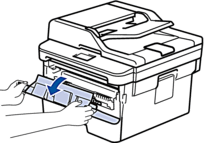
- Entfernen Sie die Tonerkassette/Trommeleinheitkombination aus dem Gerät.

- Drücken Sie den grünen Verriegelungshebel nach unten, und nehmen Sie die Tonerkassette aus der Trommeleinheit.

- Packen Sie die neue Tonerkassette aus.
- Entfernen Sie die Schutzabdeckung.

- Drücken Sie die neue Tonerkassette fest in die Trommeleinheit ein, bis sie hörbar einrastet.
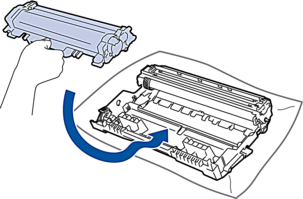
 Stellen Sie sicher, dass Sie die Tonerkassette richtig einsetzen, da sie sich andernfalls von der Trommeleinheit lösen kann.
Stellen Sie sicher, dass Sie die Tonerkassette richtig einsetzen, da sie sich andernfalls von der Trommeleinheit lösen kann. - Reinigen Sie den Koronadraht im Inneren der Trommeleinheit, indem Sie den grünen Reiter vorsichtig mehrmals von links nach rechts und von rechts nach links bewegen.
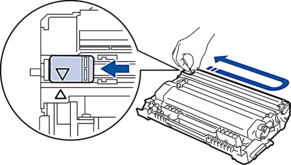
 Achten Sie darauf, den Reiter in die Ausgangsposition zurückzuführen (
Achten Sie darauf, den Reiter in die Ausgangsposition zurückzuführen ( ). Der Pfeil am Reiter muss am Pfeil an der Trommeleinheit ausgerichtet sein. Andernfalls können auf den gedruckten Seiten vertikale Streifen erscheinen.
). Der Pfeil am Reiter muss am Pfeil an der Trommeleinheit ausgerichtet sein. Andernfalls können auf den gedruckten Seiten vertikale Streifen erscheinen. - Setzen Sie die Tonerkassette/Trommeleinheitkombination dann wieder in das Gerät ein.

- Schließen Sie die vordere Abdeckung des Geräts.

Schalten Sie nach dem Austausch einer Tonerkassette das Gerät NICHT aus und öffnen Sie NICHT die vordere Abdeckung, bis das Gerätedisplay zum Bereitschaftsmodus zurückkehrt.
- Die Tonerkassette im Lieferumfang des Brother-Geräts ist eine Lieferumfang-Tonerkassette.
- Es empfiehlt sich, bei Anzeige eines niedrigen Tonerstands eine neue Tonerkasette bereit zu halten.
- Um Ausdrucke in hoher Qualität zu erhalten, empfehlen wir eine ausschließliche Verwendung von Brother-Original-Tonerkassetten. Tonerkassetten erhalten Sie vom Brother-Händler.
- Entpacken Sie die neue Tonerkassette NICHT, bevor Sie bereit sind sie einzusetzen.
- Wenn einer Tonerkassette längere Zeit unverpackt bleibt, verkürzt sich die Nutzungsdauer des Toners.
- Brother empfiehlt dringend, die im Lieferumgang Ihres Geräts enthaltene Tonerkassette NICHT nachzufüllen. Wir empfehlen zudem, nur Brother Original-Tonerkassetten als Ersatz zu verwenden. Der Gebrauch oder der Versuch des Gebrauchs von Fremdtonern und/oder -kassetten in Brother-Geräten kann Schäden am Gerät hervorrufen und/oder die Druckqualität beeinträchtigen. Mängel, die durch die Nutzung von Fremdtonern und/oder -kassetten entstehen, werden von unserer eingeschränkten Produktgarantie nicht abgedeckt. Zum Schutz Ihres Geräts und zur Gewährleistung der Leistung empfehlen wir die Verwendung von Brother Original-Materialien.
- Zugehörige Informationen
- Verwandte Themen:
War diese Seite hilfreich?
Vielen Dank für Ihre Rückmeldung.






